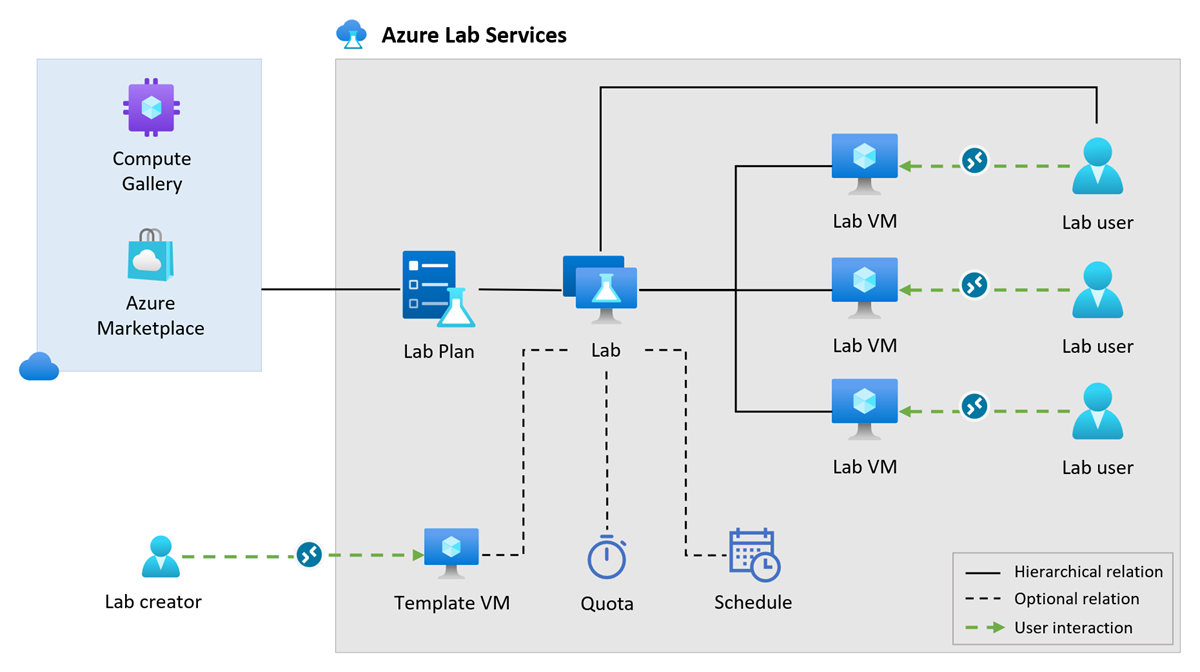Hinweis
Für den Zugriff auf diese Seite ist eine Autorisierung erforderlich. Sie können versuchen, sich anzumelden oder das Verzeichnis zu wechseln.
Für den Zugriff auf diese Seite ist eine Autorisierung erforderlich. Sie können versuchen, das Verzeichnis zu wechseln.
Wichtig
Azure Lab Services wird am 28. Juni 2027 eingestellt. Weitere Informationen finden Sie im Einstellungsleitfaden.
In diesem Artikel werden wichtige Azure Lab Services-Konzepte und -Definitionen beschrieben.
Das folgende konzeptionelle Diagramm zeigt, wie die verschiedenen Komponenten von Azure Lab Services miteinander in Beziehung stehen.
Lab-Plan
In Azure Lab Services ist ein Labplan eine Azure-Ressource, die als Sammlung von Konfigurationen und Einstellungen dient, die für alle darin erstellten Labs gelten. Labpläne geben z. B. das Netzwerksetup, die Liste der verfügbaren VM-Images und VM-Größen an und ob die Canvas-Integration für ein Lab verwendet werden kann. Weitere Informationen finden Sie unter Planen Ihrer Labplaneinstellungen.
Sie können einen Labplan null oder mehr Labszuordnen. Jedes Lab verwendet die Konfigurationseinstellungen aus dem Labplan. Azure Lab Services verwendet Azure RBAC-Rollen, um Berechtigungen für das Erstellen von Labs zuzuweisen. Erfahren Sie mehr über Integrierte Azure Lab Services-Rollen.
Labor
Ein Lab enthält die Konfiguration und Einstellungen zum Erstellen und Ausführen von Lab-VMs. Sie geben z. B. das Basis-VM-Image für die Lab-VMs an, indem Sie ein Image aus dem Azure Marketplace oder einer Azure Compute Gallery auswählen. Optional können Sie dieses VM-Image mithilfe einer Vorlagen-VM anpassen.
Sie können das Labverhalten noch genauer konfigurieren, indem Sie Labzeitpläne erstellen oder Einstellungen für das automatische Herunterfahren konfigurieren, um die Kosten zu optimieren.
Wenn Sie ein Lab veröffentlichen, stellt Azure Lab Services die Lab-VMs bereit. Alle Lab-VMs für ein Lab verwenden dieselbe Konfiguration und sind identisch.
Um Labs in Azure Lab Services zu erstellen, muss Ihr Azure-Konto über die Azure RBAC-Rolle „Ersteller des Labs“ verfügen, oder Sie müssen im Besitz des zugehörigen Labplans sein. Erfahren Sie mehr über Integrierte Azure Lab Services-Rollen.
Sie verwenden die Azure Lab Services-Website (https://labs.azure.com), um Labs für einen Labplan zu erstellen. Alternativ können Sie auch die Microsoft Teams-Integration oder die Canvas-Integration mit Azure Lab Services konfigurieren, um Labs direkt in Microsoft Teams oder Canvas zu erstellen.
Standardmäßig ist der Zugriff auf Lab-VMs eingeschränkt. Sie können für ein Lab eine Liste der Labbenutzer:innen konfigurieren, die Zugriff auf das Lab haben.
Im ersten Schritt erstellen Sie ein Lab über das Azure-Portal.
Azure Compute Gallery
Wenn Sie ein Lab erstellen, wählen Sie das Basis-VM-Image für die Lab-VMs aus. Sie können eine Azure Compute Gallery verwenden, um benutzerdefinierte VM-Images zu speichern und zu teilen. Wenn Sie eine Compute Gallery verwenden, müssen Sie beim Erstellen eines neuen Labs nicht mehrmals dieselben Anpassungen vornehmen. Wenn Sie ein Lab mit einer Vorlagen-VM angepasst haben, können Sie die Vorlagen-VM in Ihre Compute Gallery exportieren.
Um VM-Images aus einer Compute Gallery zu verwenden, fügen Sie die Azure Compute Gallery an Ihren Labplan an. Sie können null oder mehr Azure Compute Gallerys an einen Labplan anfügen. Nach dem Anfügen eine Compute Gallery können Sie bestimmte Images aktivieren oder deaktivieren.
Weitere Informationen finden Sie unter Anfügen oder Entfernen einer Azure Compute Gallery.
Vorlage für virtuelle Maschinen
Sie können ein anpassbares Lab erstellen, mit dem Sie das Basisimage für Lab-VMs ändern können. In diesem Fall erstellt Azure Lab Services eine Lab-Vorlagen-VM, mit der Sie eine Verbindung herstellen können, um sie anzupassen. Sie können z. B. zusätzliche Softwarekomponenten wie Visual Studio installieren oder das Betriebssystem so konfigurieren, dass der Webserverprozess deaktiviert wird.
Beim Veröffentlichen des Labs erstellt Azure Lab Services die Lab-VMs basierend auf der Vorlage für VM-Images. Wenn Sie die Vorlagen-VM zu einem späteren Zeitpunkt ändern, werden bei einer erneuten Veröffentlichung alle Lab-VMs aktualisiert, damit sie der neuen Vorlage entsprechen. Wenn Sie eine Vorlagen-VM erneut veröffentlichen, führt Azure Lab Services ein Reimaging der Lab-VMs durch und entfernt alle Änderungen und Daten auf der VM.
Mit der Einführung von Labplänen können Sie auch ein Lab ohne Vorlage erstellen. In einem vorlagenlosen Lab wählen Sie das Basisimage für die Lab-VMs aus dem Azure Marketplace oder einer Azure Compute Gallery aus. Sie können dieses Image für ein vorlagenloses Labs dann aber nicht weiter anpassen. Sie können vorlagenlose Labs z. B. verwenden, wenn Sie Ihre goldenen VM-Images in einer Azure Compute Gallery verwalten. Der Vorteil von vorlagenlosen Labs besteht darin, dass alle Labs Ihre goldenen Images ohne Änderungen verwenden. Ein weiterer Vorteil ist, dass die Erstellung von Labs schneller ist, da Sie keine Vorlagen-VM erstellen müssen.
Weitere Informationen finden Sie unter Erstellen und Verwalten einer Vorlage in Azure Lab Services.
Lab-VM
In Azure Lab Services sind Lab-VMs verwaltete VMs, die ihre Konfiguration vom Lab erhalten. Alle VMs für ein Lab sind identisch. Azure Lab Services stellt die Lab-VMs bereit, wenn Sie das Lab veröffentlichen.
Nachdem Sie die Lab-VMs veröffentlicht haben, können Labbenutzer:innen über Remotedesktop (RDP) oder SSH (Secure Shell) eine Verbindung mit ihrer VM herstellen. Bevor sie eine Verbindung mit der Lab-VM herstellen können, müssen sich die Labbenutzer:innen zunächst über einen Registrierungslink für das Lab registrieren. Azure Lab Services weist die Benutzer:innen dann einer bestimmten Lab-VM zu.
Sie können in den Lab-Einstellungen optional einen oder mehrere Zeitpläne konfigurieren und ein Benutzerkontingent zuweisen.
Zeitplan
Zeitpläne sind die Zeitfenster, die definieren, wann die Lab-VMs für die Unterrichtszeit verfügbar sind. Mit Zeitplänen können Sie vermeiden, dass Labbenutzer:innen warten müssen, bis ihre VM gestartet wird. Zeitpläne können einmalig oder wiederkehrend sein. Labersteller:innen können Zeitpläne für ein Lab definieren.
Die Verwendung von Zeitplänen für ein Lab ist optional. Sie können stattdessen auch ein Benutzerkontingent angeben oder eine Kombination aus beiden Funktionen verwenden. Das Benutzerkontingent ist die Zeit, zu der Labbenutzer:innen ihre Lab-VM außerhalb der geplanten Zeit ausführen können. Dies kann erforderlich sein, um beispielsweise Aufgaben abzuschließen oder Hausaufgaben zu erledigen. Die so geplante Zeit zählt nicht als zusätzliche Zeit, die Labbenutzer:innen zur Verfügung steht. Für ein Lab kann entweder Kontingentzeit, geplante Zeit oder eine Kombination aus beidem verwendet werden.
Beispielszenarien für die Verwendung von Zeitplänen:
- Ein Kurs findet in regelmäßigen Zeitabständen oder zu einer vordefinierten Zeit statt. Sie weisen mindestens einen Zeitplan zu, der den Kurszeitfenstern entspricht und den Kursteilnehmenden ermöglicht, während der Kurszeiten den Ausführungen der Lehrkraft zu folgen.
- Ein Kurs findet in regelmäßigen Abständen statt, und die Kursteilnehmenden müssen Aufgaben außerhalb der Kurszeiten abschließen. Sie weisen einen Zeitplan zu, der die Kurszeitfenster einschließt, und Sie weisen den Kursteilnehmenden ein Benutzerkontingent zu, um Aufgaben nach Feierabend abzuschließen.
Es stehen drei Arten von Zeitplänen zur Verfügung.
- Standard: Dieser Zeitplan startet alle Lab-VMs (außer VMs, die nicht zugewiesen wurden) zum angegebenen Startzeitpunkt und fährt alle Lab-VMs zur angegebenen Endzeit herunter.
- Stop only (Nur beenden). Dieser Zeitplan beendet alle Lab-VMs zum angegebenen Zeitpunkt, auch wenn die Labersteller:innen oder Labbenutzer:innen die VM manuell gestartet haben.
Azure Lab Services startet eine Lab-VM unabhängig davon, ob sich die Benutzer:innen bei der VM anmelden. Weitere Informationen dazu, wie Sie die Kosten für die Ausführung von VMs verringern, die nicht verwendet werden, finden Sie unter Konfigurieren des automatischen Herunterfahrens von Lab-VMs.
Weitere Informationen zu Terminplänen finden Sie unter Erstellen und Verwalten von Zeitplanen für Labs in Azure Lab Services.
Kontingent
Ein Kontingent ist die Zeit, die Labbenutzer:innen ihre VMs außerhalb der geplanten Labveranstaltungen verwenden können. Die Verwendung eines Kontingents ist optional, und Sie können stattdessen Labzeitpläne oder eine Kombination aus beiden verwenden. Wenn kein Kontingent zugewiesen ist, können Labbenutzer:innen ihre VMs nur während der geplanten Zeit verwenden oder wenn der oder die Labersteller:in eine Lab-VM manuell für sie startet.
Beispielszenarien für die Verwendung von Kontingenten:
- Kursteilnehmende müssen ihre Lab-VMs außerhalb der Kurszeiten verwenden, um Hausaufgaben zu erledigen. Sie können einen Zeitplan für die Kurszeit zuweisen und zusätzlich Kontingentstunden für Hausaufgaben zuweisen.
- Es gibt keine regulären Kurszeiten, z. B. für Teilnehmende in verschiedenen geografischen Regionen. Für das Lab gibt es keine geplanten Veranstaltungen, und Sie geben ausschließlich Kontingentstunden für Labbenutzer:innen an.
Wenn Labbenutzer:innen ihre Lab-VMs starten, beginnt die Zählung der Kontingentstunden für das Lab. Wenn Labersteller:innen eine Lab-VM manuell für einzelne Kursteilnehmende starten, werden für den Kursteilnehmende keine Kontingentstunden verbraucht.
Das Kontingent gilt für ein Lab jeweils für die einzelnen Labbenutzer:innen und für die gesamte Dauer des Labs.
Für ein Labor kann entweder Kontingentzeit, geplante Zeit oder eine Kombination aus beidem verwendet werden.
Erweiterte Netzwerke
Mit Labplänen haben Sie mehr Kontrolle über das virtuelle Netzwerk von Labs, indem Sie erweiterte Netzwerke verwenden. Über erweiterte Netzwerke können Sie eine Verbindung mit einem virtuellen Netzwerk herstellen.
Mit erweiterten Netzwerken können Sie eine Verbindung mit lokalen Ressourcen wie Lizenzierungsservern und benutzerdefinierten Routen (User-Defined Routes, UDRs) herstellen. Einige Organisationen verfügen über bestimmte Anforderungen und Konfigurationen für erweiterte Netzwerke, die auf Labs angewandt werden müssen. Netzwerkanforderungen können beispielsweise eine Steuerung des Netzwerkdatenverkehrs, Portverwaltung, Zugriff auf Ressourcen in einem internen Netzwerk usw. umfassen.
Erweiterte Netzwerke in Azure Lab Services verwenden die VNet-Einschleusung, um einen Labplan mit dem virtuellen Netzwerk zu verbinden. Die VNet-Einschleusung ersetzt das Peering virtueller Azure Lab Services-Netzwerke, das bei Labkonten verwendet wurde.
Weitere Informationen finden Sie unter Verbinden eines Labplans mit einem virtuellen Netzwerk.
Nächste Schritte
- Erstellen der Ressourcen für die ersten Schritte
- Tutorial: Einrichten eines Labs für das Training im Klassenzimmer
- Weitere Informationen finden Sie unter Grundlegendes zur Architektur in Azure Lab Services.